Escape from Tarkov의 서버 연결 끊김에 대한 9가지 수정 사항

Escape from Tarkov에서 서버 연결 끊김 문제를 해결하기 위한 9가지 테스트 솔루션을 즉시 수행하세요.
여느 OS와 마찬가지로 Android에는 필수적인 서비스가 있지만 자주 접하지는 않습니다. 당신이 그들을 알아차린다면, 그것은 일반적으로 뭔가 잘못된 것 입니다. Google Play 서비스는 많은 사용자에게 계속 중지되는 것으로 보이며 일반적으로 성능 문제 또는 앱 업데이트 또는 다운로드 불가능으로 이어집니다. 이 서비스가 없으면 대부분의 Google 앱이 작동하지 않습니다.
따라서 이에 따라 문제를 해결하는 데 도움이 되는 몇 가지 솔루션을 제공했습니다.
목차:
Google Play 서비스가 계속 중지되는 문제를 해결하는 방법은 무엇입니까?
이 문제를 해결하는 방법에는 여러 가지가 있습니다. 장치를 다시 시작해야 합니다. 문제가 계속해서 나타나면 Google Play 서비스 및 Google 서비스 프레임워크에서 데이터를 지워야 합니다.
또는 APK를 사용하여 Google Play 서비스 버전을 롤백하거나 약간의 준비를 통해 기기를 공장 값으로 재설정하고 처음부터 시작할 수 있습니다.
1. Google Play 서비스에서 데이터 삭제
Google Play 서비스에서 로컬에 저장된 데이터를 지우는 것부터 시작하겠습니다. 시스템 업데이트 후 데이터가 손상되었을 가능성이 있습니다. 이 문제가 발생하는 데는 더 많은 이유가 있지만 사이드로드된 Gapp과 함께 사용자 지정 ROM을 사용하는 경우에 주로 적용됩니다. 그리고 Gapps를 다시 플래싱하거나 클린 포맷 후 ROM을 플래싱한 다음 Gapps를 설치하는 것이 좋습니다.
반면에 데이터를 지우면 Google Play 서비스가 중지되는 재고 ROM 사용자에게 도움이 됩니다. 스마트폰이나 태블릿에서 Google Play 서비스의 데이터를 지우는 방법은 다음과 같습니다.
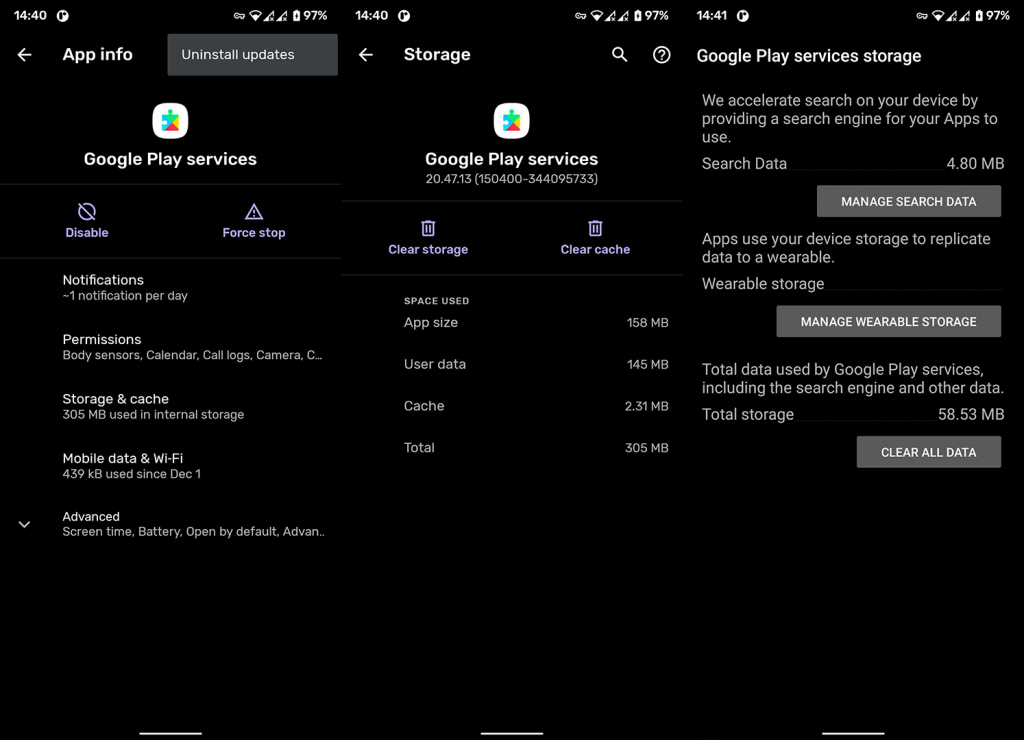
2. Google 서비스 프레임워크에서 데이터 지우기
Android 경험을 최대한 유연하고 직관적으로 만들기 위해 함께 작동하는 몇 가지 이상의 Google 시스템 서비스가 있습니다. Google 서비스 프레임워크는 Google Play 서비스와 함께 Android를 있는 그대로 만드는 수많은 비공개 소스 Google 서비스의 한가운데에 있습니다.
또한 Google 서비스 프레임워크에 문제가 있는 경우 Google Play 서비스 문제가 발생할 수 있습니다. 그 반대. 따라서 이전 단계와 마찬가지로 Google Services Framework에서 데이터를 지워 재설정합니다.
Google Services Framework에서 데이터를 지우는 방법은 다음과 같습니다.
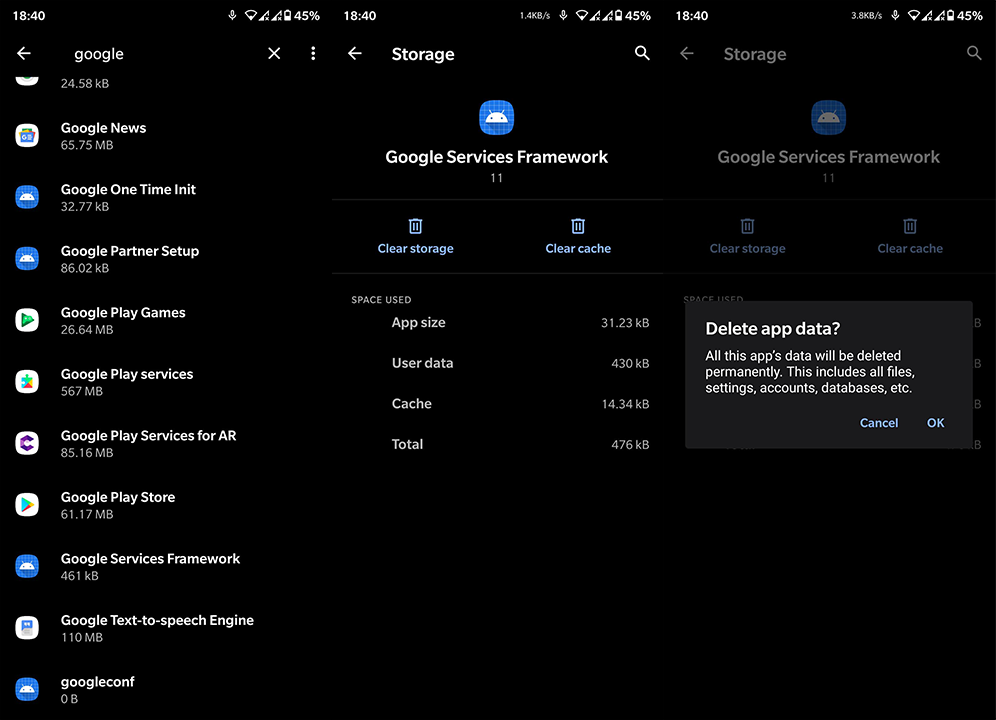
3. Google Play 서비스에서 업데이트 제거
처음 두 단계를 수행한 후에도 Google Play 서비스가 계속 중지되면 몇 가지 더 시도해 볼 수 있습니다. 분명히 Google Play 서비스를 다시 설치할 수 없습니다. 제거하거나 제거할 수 없습니다. 그러나 할 수 있는 일은 업데이트를 제거하고 앱을 초기 값으로 복원하는 것입니다.
앱이 자동 업데이트되면 문제가 사라집니다. Google Play 서비스에서 업데이트를 제거하는 방법은 다음과 같습니다.
4. APK를 통해 Google Play 서비스 업데이트 또는 롤백
이제 문제가 지속되면 APK를 통해 Google Play 서비스를 업데이트하거나 롤백할 수도 있습니다. 여기 에 대해 광범위하게 작성 했으며 많은 시나리오에 적용할 수 있는 합법적인 문제 해결 단계입니다. 어떤 이유로 현재 Google Play 서비스 버전이 호환되지 않거나 중지시키는 특정 버그가 있을 수 있습니다.
따라서 앱을 최신 베타 버전으로 업데이트하거나 안정적인 Google Play 서비스 이전 버전으로 롤백하기만 하면 됩니다.
Android에서 Google Play 서비스를 업데이트하거나 다운그레이드하려면 다음 안내를 따르세요.
5. 장치를 공장 설정으로 재설정
마지막으로, 이전 단계 중 어느 것도 오류를 처리하는 데 유용하지 않은 경우 기기를 공장 설정으로 재설정하는 것만 제안할 수 있습니다. 공장 초기화가 정확히 무엇을 하는지 모르는 경우 모든 중요한 사항을 다룬 이 기사 를 확인하십시오. 솔직히 말해서, 이것은 주요 시스템 문제처럼 보이며, 발생하는 경우(중요한 시스템 서비스가 충돌하기 시작함) 일반적으로 공장 초기화가 필요한 방법입니다.
Android에서 초기화를 수행하는 방법은 다음과 같습니다.
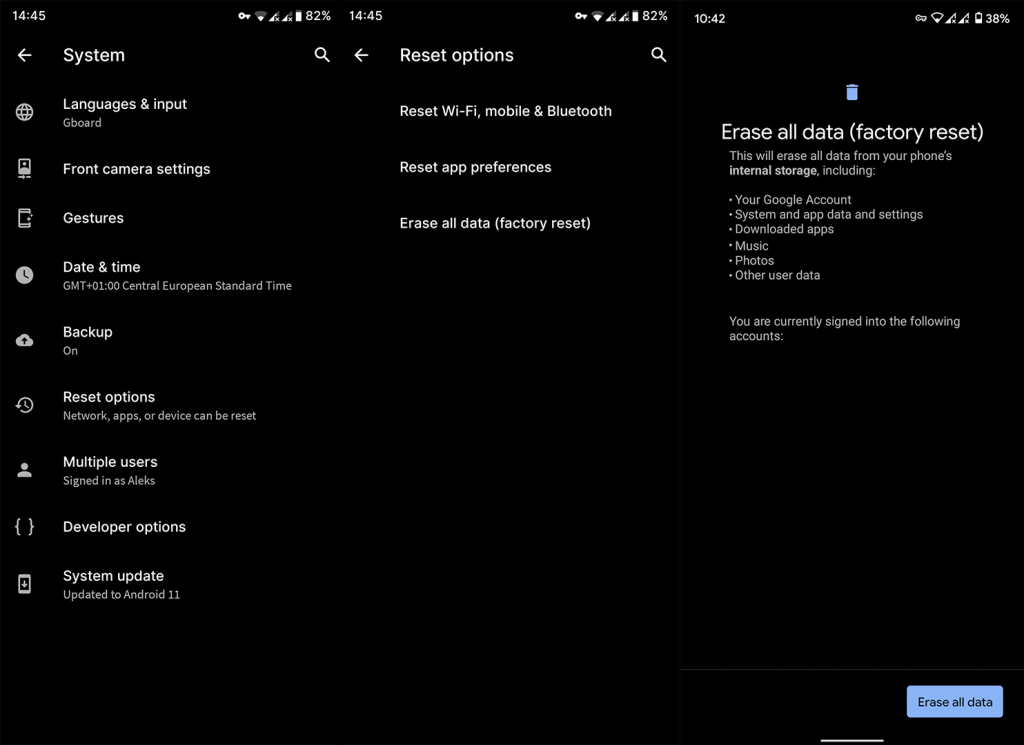
그리고 그것은 포장입니다. 읽어 주셔서 감사합니다. 소셜 미디어( 및 )에서 우리를 팔로우하고 아래 댓글 섹션에 대안 솔루션이나 질문을 남겨주세요.
Escape from Tarkov에서 서버 연결 끊김 문제를 해결하기 위한 9가지 테스트 솔루션을 즉시 수행하세요.
이 문서를 읽고 해결 방법에 따라 Windows 10 PC에서 응용 프로그램이 그래픽 하드웨어 오류에 액세스하지 못하도록 차단되었습니다.
이 기사는 bootrec/fixboot 액세스 거부 오류를 수정하는 유용한 솔루션을 제공합니다. CHKDSK 실행, 부트로더 복구, 시작 복구 및 더 많은 방법을 알아보세요.
Valheim이 계속 충돌/멈춤, 검은 화면, 실행되지 않음 또는 기타 문제가 있습니까? Valheim 문제를 해결하려면 다음 솔루션을 따르십시오.
Steam 친구 네트워크에 연결할 수 없음 오류를 수정하는 방법을 배우고 친구의 네트워크에 연결할 수 없는 Steam 오류를 해결하는 5가지 테스트된 솔루션을 따르십시오.
레지던트 이블 7 게임을 스트리밍할 수 없습니다. 단계별 안내에 따라 게임 오류를 해결하고 중단 없이 게임을 플레이하십시오.
corsair 유틸리티 엔진 업데이트 오류를 해결하고 이 도구의 새로운 기능에 액세스하기 위한 문제 해결 솔루션을 알아보십시오.
PS5 컨트롤러가 연결되지 않거나 동기화되지 않으면 이러한 PS5 컨트롤러 연결 문제를 해결하기 위해 시도되고 테스트된 솔루션을 시도하십시오.
PC에서 젤다의 전설: 야생의 숨결을 플레이하고 싶으신가요? 여기에서 Windows PC에서 Legend Of Zelda BOTW를 플레이할 수 있는 모든 방법을 확인하십시오.
Windows 10 업데이트 오류 0x800706D9 문제를 해결하고 사용 가능한 업데이트를 설치한 다음 주어진 솔루션에 따라 Windows를 오류 없이 만들고 싶습니다.


![[수정됨] Valheim이 계속 충돌, 정지, 검은색 화면, 문제를 시작하지 않음 [수정됨] Valheim이 계속 충돌, 정지, 검은색 화면, 문제를 시작하지 않음](https://luckytemplates.com/resources1/images2/image-5324-0408150843143.png)
![수정됨: Steam 친구 네트워크에 연결할 수 없는 오류 [5가지 빠른 수정] 수정됨: Steam 친구 네트워크에 연결할 수 없는 오류 [5가지 빠른 수정]](https://luckytemplates.com/resources1/images2/image-3269-0408150819144.png)
![[수정됨] 레지던트 이블 7 바이오하자드 게임 충돌, 오류 등! [수정됨] 레지던트 이블 7 바이오하자드 게임 충돌, 오류 등!](https://luckytemplates.com/resources1/images2/image-994-0408150718487.png)



